ドコモのパケットを使わず、Wi-Fiルーター(MVNO SIM)や自宅のWi-Fiだけでスマホを使って料金を節約している方もいるだろう。この運用で躓くのがドコモのメールアプリ「ドコモメール」のマイアドレスが消失し、メールがWi-Fiで受信できなくなるということがある。これを解決する手順を紹介する。
ドコモでWi-Fiのみで運用(電話は使える、メールはWi-Fi受信)しようとした場合、標準のドコモメールを使用すると最長3ヶ月でマイアドレスが消えてしまいメールが使えなくなってしまう。再度使えるようにするにはデータ通信(3G,LTE)を有効にしてマイアドレスを更新しなくてはいけない。
このマイアドレスの更新が問題で、データ通信をONにするとパケットを使ってしまうことになる。しかし、本当はマイアドレスの更新にはパケット料金は発生しない。ではなぜ料金が発生するのかというと、ドコモメール以外にも通信をしているアプリがあり、それがパケット料金を発生させているということである。
この問題の解決の糸口としては前文がヒントになっている。マイアドレスの更新自体は無料なのである。つまり、マイアドレス更新をする時にだけ、ドコモメールのみがデータ通信できれば、料金はかからないということになる。
*私の環境ではうまくいっているが、他の環境ではわからない。データ通信をONにするので失敗するとパケ死する可能性があるため、自己責任で実行していただきたい。いきなり実践するのではなく、パケット定額プランに入っている状態で、実験して料金がかからないことを確認したほうがよいだろう。
余談だが、ドコモメールアプリを使わないという手も実は存在している。ドコモメールのブラウザ版を使えばインターネット上のメールのように使えるし、IMAP,SMTPも使えるようになったので他の汎用メールアプリからも使うことができる。とはいえ、絵文字の対応度やリアルタイム通知(電波さえ来ていればWi-Fi,3G,LTEが切れていても通知が来る)を考えると純正のドコモメールアプリを使うのがベストだと思われる。
また、ここではドコモメールを例に紹介しているが、SPモードメールでも使える方法だと思われる。Wi-Fiで受信する時に突然のタイミングで「マイアドレスを確認できないため、Wi-Fi経由でメールを受信できません」と出た場合は、今回の方法を使って更新できると思う。
それでは、パケットを使わずマイアドレスを更新する方法を紹介するが、まず、前提として、
- Android端末を使用している
- ドコモメールを使っている(初期設定等は全て完了しており、Wi-Fiでの送受信ができていること)
- ドコモのパケットは使っていない(定額のパケットプランを解約している&しようとしている)
- データ通信、Wi-FiのON/OFFのやり方はマスターしている
方を対象とする。
まずは1つアプリをインストールする。アプリ名は「NoRoot Firewall」である。Playストアから検索、インストールしておこう。このアプリは端末の通信の監視を行い、通信するアプリを個別に設定できる。
名前の通り、Firewallの役目を果たしてくれる。NoRootというのは、Android端末をルート化せずに使えるということである。通常はルート化しないとFirewallのような機能が使えなかったのが、このアプリではルート化しなくてもつかえるということである。ルート化のハードルは高く、さらに危険も伴うので、ルート化しなくてもよいというのはかなりのメリットである。
アプリを起動すると以下のような画面が出てくるはずだ。
スタートをタップする。VPNを使うにあたって注意が出てくるがとりあえず信用して使用しよう(不安な方はマイアドレス更新のときにのみ使うようにしよう)イメージとしては通信を行うときにVPNを経由して通信するアプリを制限するという形である。スタートした直後は通知で多くのアプリやシステムが反応するはずである。
最初の状態ではすべての通信が出来ない状態で、通信が発生すると通知が来るようになっている。どのアプリが通信しようとしているかは「保留中」の画面でみることができる。おそらく予想より多くの通信が行われているということに気づくであろう。「アプリを起動していないから通信していないだろう」という考えは甘く、バックグランドで気持ち悪いくらいにいろんなアプリが通信している。(OS含めて)
これがデータ通信でマイアドレスを更新しようとするとパケット料金が発生する原因である。また、データ通信量が知らず知らずに増えている原因でもある。この期にアプリを見直すということもしてもよいだろう。
それでは「ドコモメール」のみ通信できるようにしてみる。「アプリ」の項目をタップし、一覧からドコモメールを探し出そう。見ると分かるがWi-Fiとデータ通信を別々に制限することが出来る。最初はどこにもチェックは入っていない。
ドコモメールを探してタップすると設定が出来る。
Wi-Fiと3G,LTEをチェックマークにして全アクセスを許可にしよう。これでドコモメールのみが、Wi-Fi,3G,LTE通信できるようになる。これでNoRoot Firewallの設定は完了である。ちなみに許可しない限りは通信が遮断されているので、自動更新、同期、通知等もすべて動作しないということなので、常時Firewallを有効にしておきたい場合は使うアプリのアクセスを許可しておこう。また、ここで3G,LTEを許可しなければパケットは発生しないはずだが、念のため元のデータ通信は切っておこう。
それではマイアドレスを更新してみる。Wi-Fi運用している方はデータ通信をオフにしていると思うのでまずはオンにしよう。
モバイルネットワークをタップ。
データ通信を有効にする。これでWi-Fiがオフのときはデータ通信(3G,LTE)が行われる状態である。
次にドコモメールを起動する。
メニューから「メール設定」をタップする。
Wi-Fiをオフにしてから、マイアドレスをタップする。(Wi-Fiがオンの状態では更新できません)
OKをタップ。
更新完了と出れば成功である。
あとは急いでWi-Fiをオン、データ通信をオフにしてパケット通信できないようにする。(他のアプリの通信はFirewallが防いでくれているが、万が一、ドコモメールでメールを受信してしまうとパケット料金がかかってしまう。画像などついていた場合は・・・パケ死まではいかないとしても、一気に数千円持ってかれるだろう)
最後に、マイアドレス更新の次の日にマイドコモを見て通信料や請求金額に変化が無いか確認しておこう。(変化があっても後の祭りなのだが)細心の注意を払って試していただければと思う。うっかりデータ通信を切り忘れたということが無いようにしていただきたい。
上記のようにXiパケット通信料が0円であれば無料で更新できたということである。Xiパケット定額に入っていなくてもドコモメールをWi-Fiで使い続けることができるだろう。
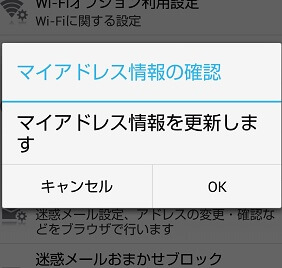
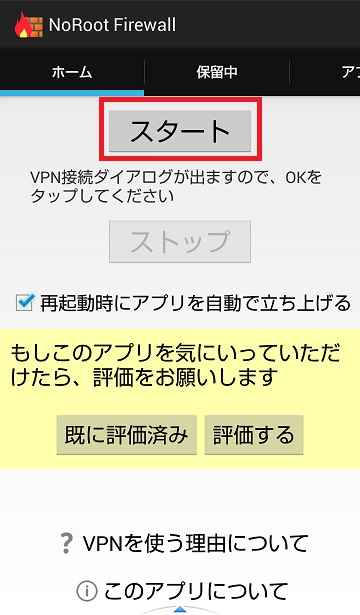
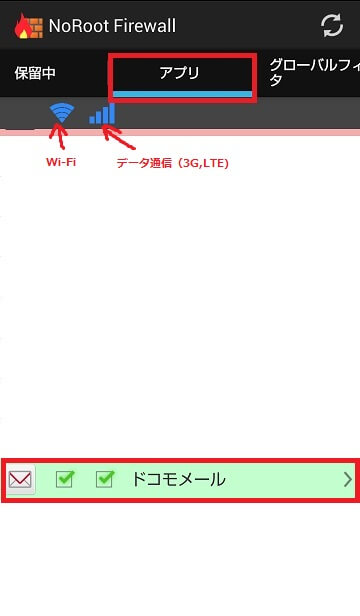
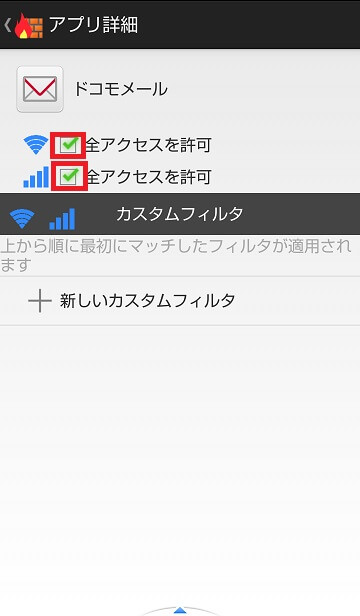
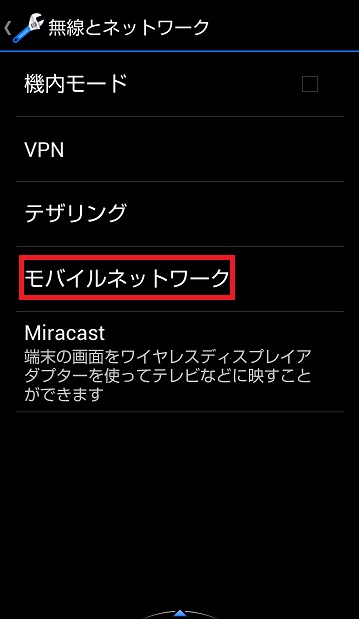
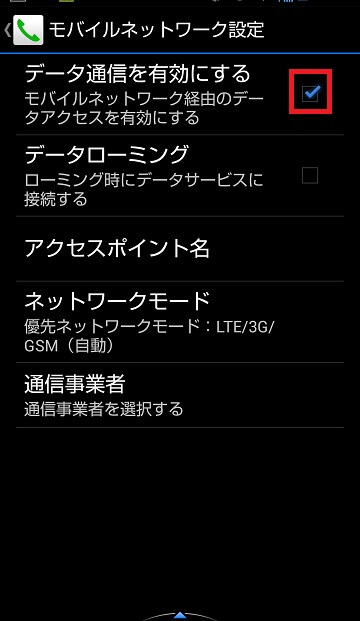
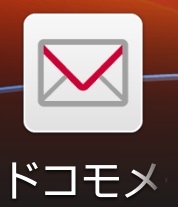
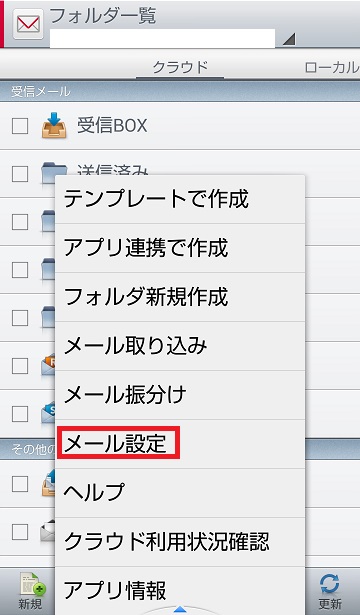
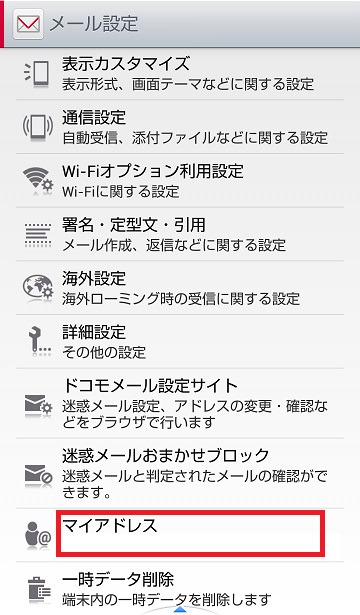

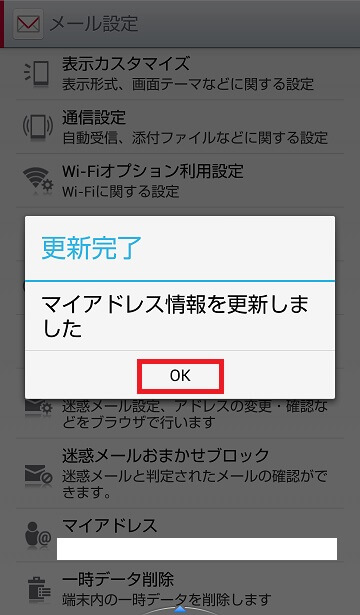

コメント
[…] 参考までにドコモメールのマイアドレスをパケットを使わずに更新する手順という記事もあるのでお困りの方は読んでみるとよいだろう。 […]
はじめまして。
いま使用しているスマホ(Android)を電話+SPモードメールのみ、新しくiPhone(SIMフリー)を格安SIMでのデータ通信専用という2台持ちということでいろいろ模索をしておりました。
ある程度考えがまとまったところにパケ漏れに関する貴殿の記事を発見しました。かなりの安心(データ通信OFF、APN無効化、「NoRoot Firewall」での設定・監視。もちろん自己責任下ではありますが)を頂きました。
ありがとうございました。
いろんな対策を講じれたので、さっそくiPhone6を注文します。
はじめまして、書き込みありがとうございます。
パケ漏れについては、もしものことを考えると怖いのでできる限りの対策をしたいですよね。たまに勝手にデータ通信がONしてて、ひやひやすることもありますが・・・APNとNoRootFirewallで大体は防げると思います。
格安スマホ&SIMも出てきてキャリアで契約してる人が損する時代になってきました。まわりでも見切りをつけて通話付きのMVNO SIMに変えてる人がいます。
ドコモのメアドが持ち運び(普通のインターネットメールみたいに開放)できればこんな面倒なことしなくてもいいんですけどね。または、ドコモがMVNO並みの価格で通話、通信できれば解決なんでしょうけど、通話だけで2,700円という基本料を設定しているのを見ると今後も期待できません。
お役に立てて&iPhone6を購入するきっかけを作れてよかったです。
有り難うございました。
大変参考になりました。m(__)m
まさに探していた情報でした。大変参考になりました。
書き込みありがとうございます。役に立ってよかったです。